SMB 설정 구성
이 섹션에서는 SMB 프로토콜을 사용하여 네트워크 상의 여러 장치 사이에서 파일 및 프린터를 공유하기 위한 설정 단계를 설명합니다.
SMB 서버 설정
SMB 서버 기능을 활성화하면 고급 박스를 SMB 파일 서버로 사용할 수 있습니다.
1
 (설정/등록)을 누릅니다.
(설정/등록)을 누릅니다.2
<환경 설정>  <네트워크>
<네트워크>  <TCP/IP 설정>
<TCP/IP 설정>  <SMB서버 설정>을 누릅니다.
<SMB서버 설정>을 누릅니다.
 <네트워크>
<네트워크>  <TCP/IP 설정>
<TCP/IP 설정>  <SMB서버 설정>을 누릅니다.
<SMB서버 설정>을 누릅니다.3
<SMB서버 사용>에서 <설정>을 선택하고 필요한 설정을 수행합니다.
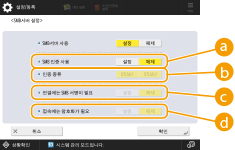
 <SMB 인증 사용>
<SMB 인증 사용>고급 박스의 사용자 정보를 사용함으로써 사용자 인증이 이루어집니다. 사용자 인증을 수행하려면 <설정>을 누릅니다.
 <인증 종류>
<인증 종류>인증 프로토콜의 버전을 선택합니다. 운영 체제에 따라 <NTLMv1> 또는 <NTLMv2>를 선택합니다. 둘 다 선택할 수도 있습니다.
 <연결에는 SMB 서명이 필요>
<연결에는 SMB 서명이 필요>SMB 서버에 연결할 때 SMB 패킷 서명이 필요하도록 설정하려면 <설정>을 누릅니다.
 <접속에는 암호화가 필요>
<접속에는 암호화가 필요>SMB 서버와 연결 시 SMB v3.0 암호화 통신으로 연결을 요청하려면 <설정>을 누르십시오.
4
<확인>을 누릅니다.
5
<SMB 서버 버전 지정>을 누르고 SMB 서버와 사용할 SMB 버전을 선택합니다.
6
<확인>을 누릅니다.
7
 (설정/등록)
(설정/등록)  <예>를 누릅니다.
<예>를 누릅니다. |
SMB 서버 및 SMB 클라이언트와 동일 버전의 SMB를 사용하십시오. SMB는 버전이 다른 경우 사용할 수 없습니다. |
 |
<접속에는 암호화가 필요>를 <On>으로 설정하면 SMB 3.0/3.1 암호화 통신을 지원하지 않는 클라이언트 운영 체제로부터 기기로 연결할 수 없게 됩니다. |
SMB 클라이언트 설정
이 섹션에서는 기기를 네트워크에 SMB 클라이언트로 연결할 때 사용할 설정을 지정하는 방법에 대해 설명합니다.
1
 (설정/등록)을 누릅니다.
(설정/등록)을 누릅니다.2
<환경 설정>  <네트워크>
<네트워크>  <TCP/IP 설정>
<TCP/IP 설정>  <SMB서버 설정>을 누릅니다.
<SMB서버 설정>을 누릅니다.
 <네트워크>
<네트워크>  <TCP/IP 설정>
<TCP/IP 설정>  <SMB서버 설정>을 누릅니다.
<SMB서버 설정>을 누릅니다.3
필요한 설정을 지정합니다.

 <인증 종류>
<인증 종류>인증 프로토콜 버전을 선택합니다. 대상 SMB 서버에 따라 <NTLMv1> 또는 <NTLMv2>를 선택합니다. 둘 다 선택할 수도 있습니다.
 <연결에는 SMB 서명이 필요>
<연결에는 SMB 서명이 필요>SMB 서버에 연결할 때 SMB 패킷 서명을 요청하려면 <설정>을 누릅니다.
 <접속에는 암호화가 필요>
<접속에는 암호화가 필요>SMB 서버와 연결할 때 SMB 3.0/3.1 암호화 통신을 사용하여 연결을 요청하려면 <설정>을 누릅니다.
 <타임아웃>
<타임아웃>SMB 연결 대상이 응답할 때까지의 시간을 설정합니다.
SMB 서버로 전송할 경우 네트워크 연결이 끊어졌거나 서버 측의 응답이 느려져서 데이터를 전송하기 전 기기 측의 타임아웃 시간이 오래 걸리거나 전달이 완료되지 않습니다. 이 경우에는 대기 시간을 늘려 타임아웃을 방지할 수 있습니다.
4
<확인>을 누릅니다.
5
<SMB 클라이언트 버전 지정>을 누르고 SMB 클라이언트에서 사용되는 SMB 버전을 선택합니다.
6
<확인>을 누릅니다.
7
 (설정/등록)
(설정/등록)  <예>를 누릅니다.
<예>를 누릅니다. |
<SMB 클라이언트 버전 지정>의 <1.0>이 <설정>으로 설정된 경우 보안이 취약한 통신으로 간주되어 통신 문제가 발생할 수 있습니다. 필요한 경우가 아니면 <1.0>을 <설정>으로 설정하지 마십시오. <접속에는 암호화가 필요>를 <설정>으로 설정한 경우 SMB 3.0/3.1 암호화 통신을 지원하는 SMB 서버에만 기기를 연결할 수 있습니다. SMB 3.0/3.1 암호화 통신을 지원하지 않는 SMB 서버에는 기기를 연결할 수 없습니다. SMB 서버 및 SMB 클라이언트와 동일 버전의 SMB를 사용하십시오. SMB는 버전이 다른 경우 사용할 수 없습니다. |
 |
네트워크 설정에 따라 SMB 서버로 전송할 때 에러가 표시될 수 있습니다. 이런 경우 <타임아웃>에서 시간을 조정합니다. |